第一次失败:步骤
环境:虚拟机 linux centos 7
系统内核必须是3.10以上才可以:输入命令 uname -r
安装docker:yum install docker 输入y确认安装
启动docker:systemctl start docker
失败:报错
Job for docker.service failed because the control process exited with error code. See "systemctl status docker.service" and "journalctl -xe" for details.
也没有什么防火墙什么的问题,都关掉了。试了好几个方法,删了重装虚拟机也不行。
最后使用下面一整套流程成功了,不知道什么原因,当初想到的是版本控制问题。
https://www.cnblogs.com/yufeng218/p/8370670.html(原文章)
1、Docker 要求 CentOS 系统的内核版本高于 3.10 ,查看本页面的前提条件来验证你的CentOS 版本是否支持 Docker 。
通过 uname -r 命令查看你当前的内核版本
$ sudo yum update2、使用 root 权限登录 Centos。确保 yum 包更新到最新。
$ sudo yum remove docker docker-common docker-selinux docker-engine4、安装需要的软件包, yum-util 提供yum-config-manager功能,另外两个是devicemapper驱动依赖的
$ sudo yum install -y yum-utils device-mapper-persistent-data lvm2(有可能一次不能成功,就多安装几次)5、设置yum源
$ sudo yum-config-manager --add-repo https://download.docker.com/linux/centos/docker-ce.repo
6、可以查看所有仓库中所有docker版本,并选择特定版本安装
$ yum list docker-ce --showduplicates | sort -r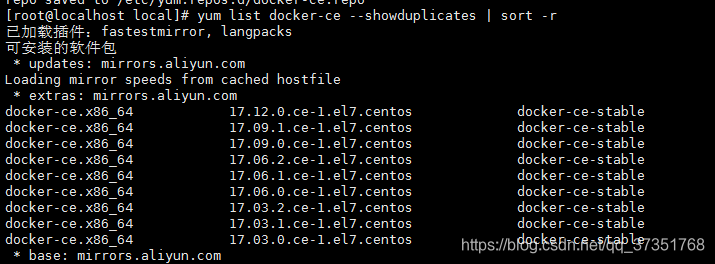
7、安装docker
$ sudo yum install docker-ce #由于repo中默认只开启stable仓库,故这里安装的是最新稳定版17.12.0
$ sudo yum install <FQPN> # 例如:sudo yum install docker-ce-17.12.0.ce8、启动并加入开机启动
$ sudo systemctl start docker
$ sudo systemctl enable docker9、验证安装是否成功(有client和service两部分表示docker安装启动都成功了)
$ docker version




 本文详细记录了在CentOS7环境下从失败到成功安装Docker的全过程,包括解决内核版本过低、软件包冲突及配置错误等问题的具体步骤。遵循此流程,即使是初次接触Docker的用户也能顺利在其CentOS系统上搭建运行环境。
本文详细记录了在CentOS7环境下从失败到成功安装Docker的全过程,包括解决内核版本过低、软件包冲突及配置错误等问题的具体步骤。遵循此流程,即使是初次接触Docker的用户也能顺利在其CentOS系统上搭建运行环境。
















 2277
2277

 被折叠的 条评论
为什么被折叠?
被折叠的 条评论
为什么被折叠?








